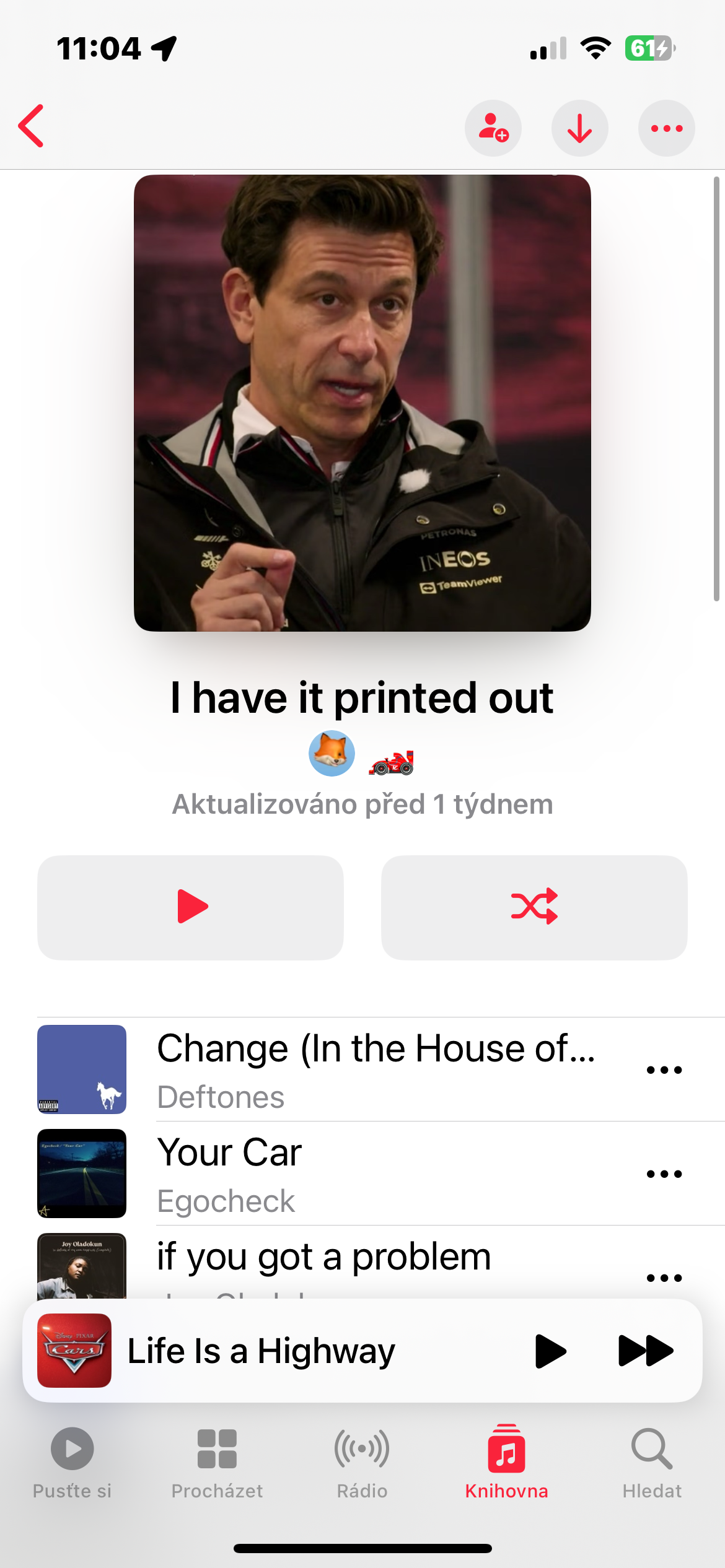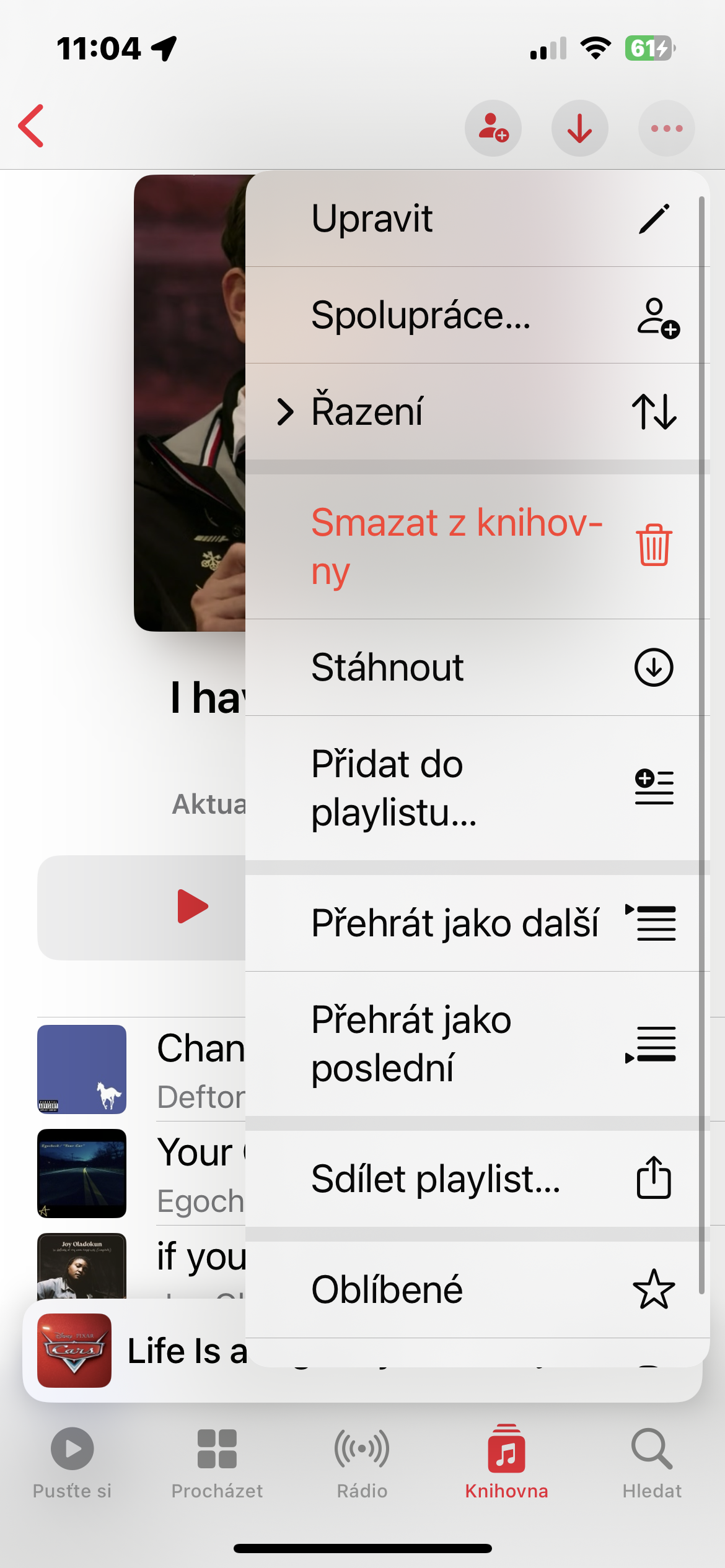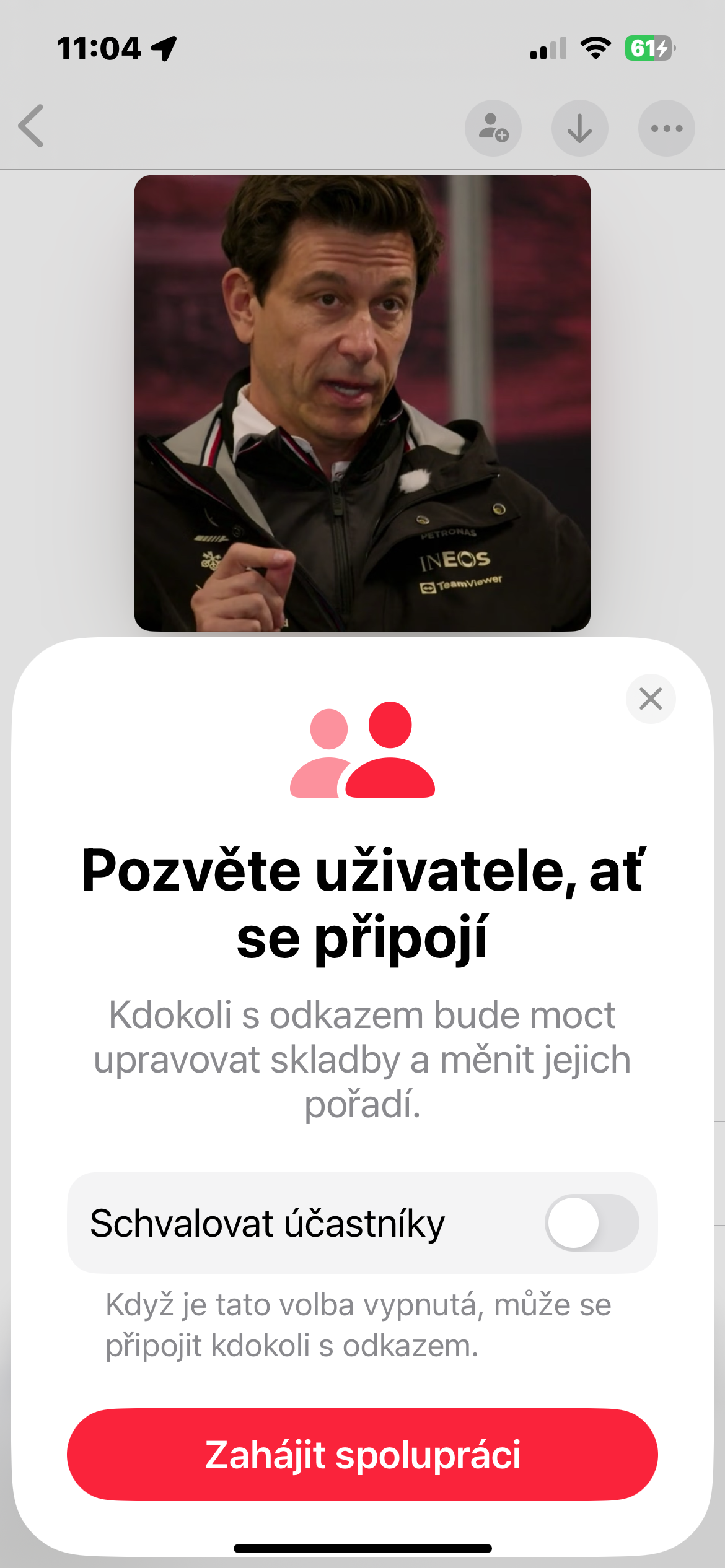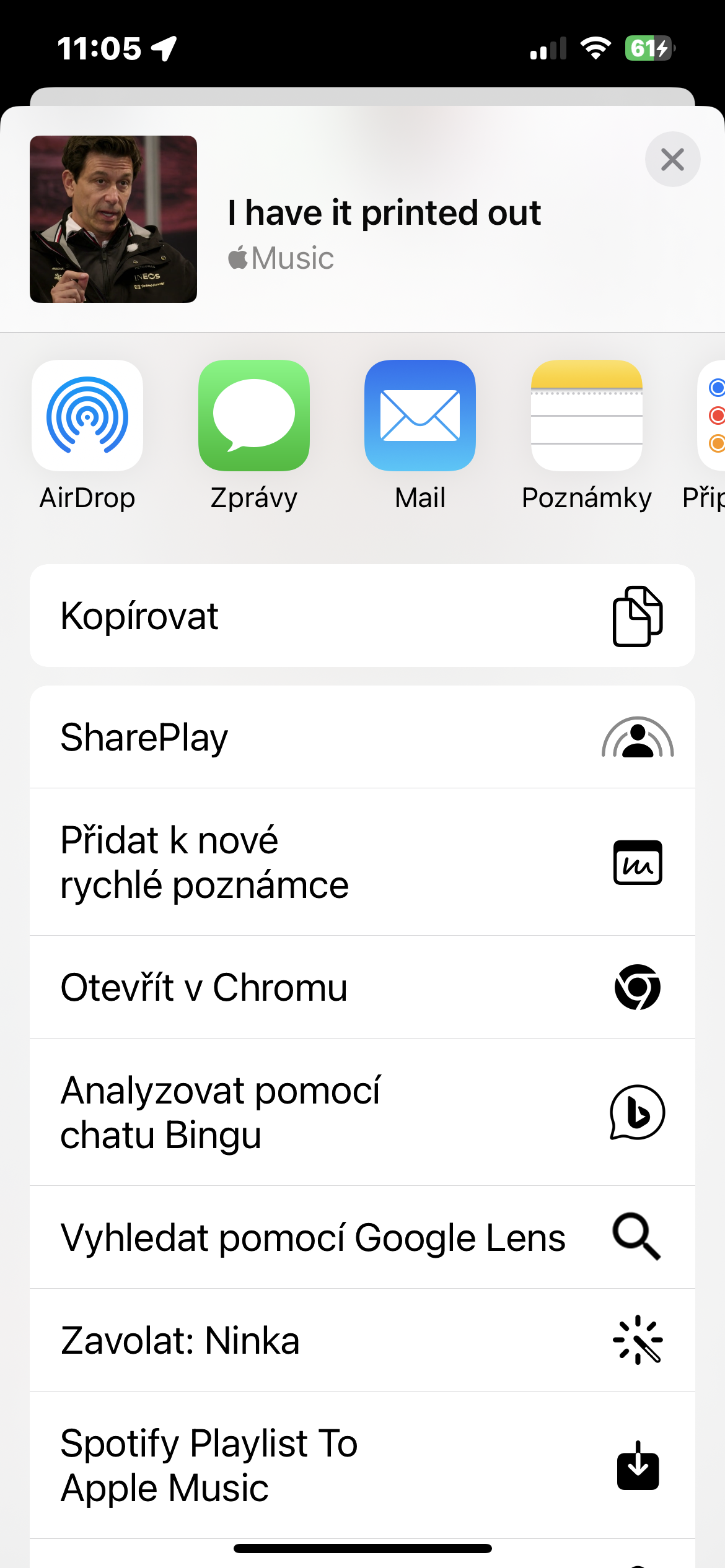다른 사용자와의 공동 작업은 메모 및 미리 알림부터 사진, 자유 형식 및 파일에 이르기까지 다양한 기본 Apple 앱과 타사 앱을 통해 제공됩니다. 이제 Apple Music 앱을 추가하여 친구들과 함께 플레이리스트를 공동 작업할 수 있습니다.
그것은 수 관심을 가져라
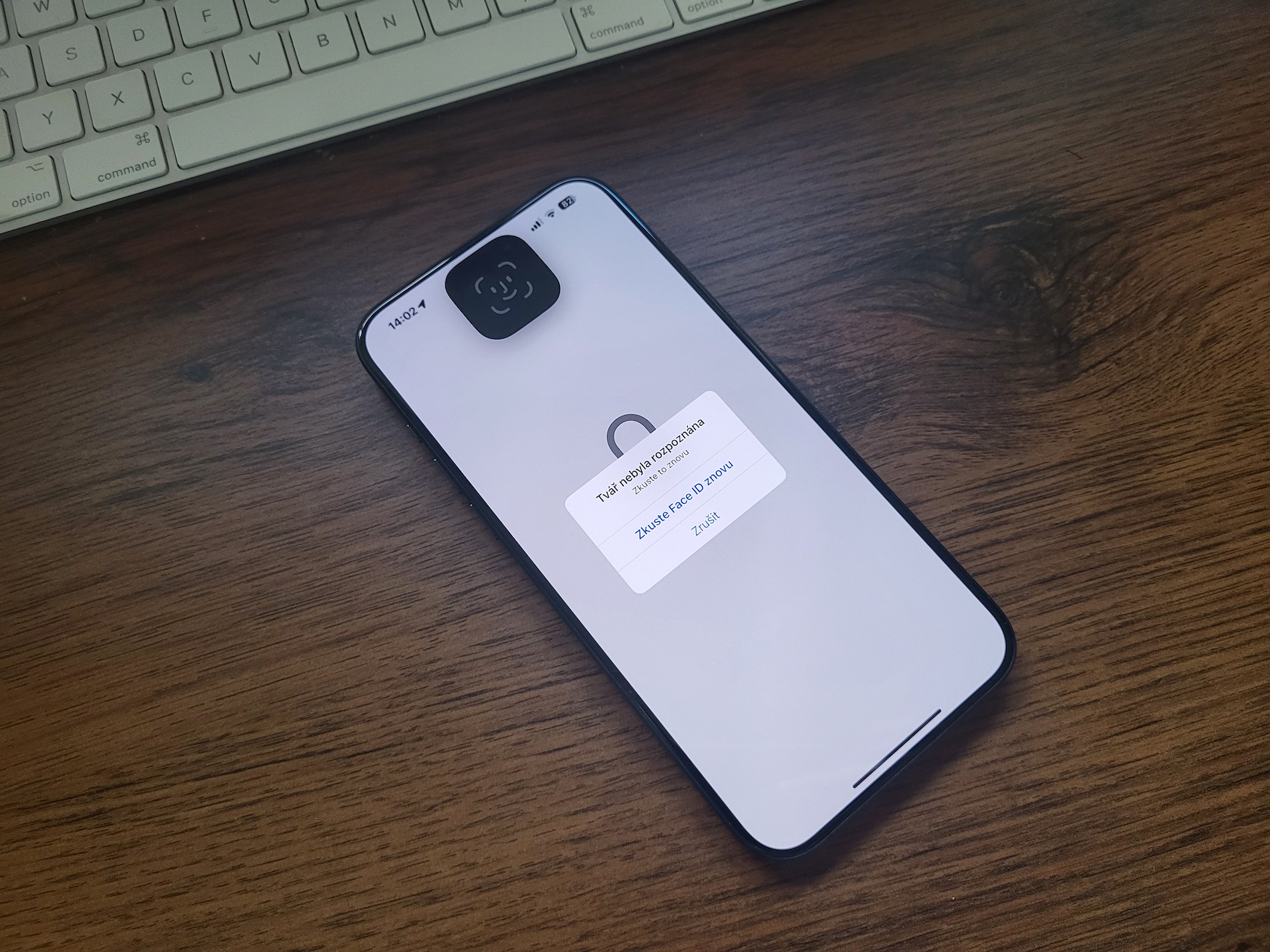
재생 목록에 대한 공동 작업은 처음에 iOS 운영 체제의 베타 버전에서 오랫동안 준비되지 않았으며 iOS 17.3, iPadOS 17.3 및 macOS 14.3 Sonoma 버전에서만 대중에게 제공되었습니다. iOS 17.2의 처음 17.2개 베타 버전에서 iPadOS 14.2 및 macOS 17.2 Sonoma는 거의 완벽하게 작동했지만 17.2월 Apple은 일시적으로 이를 중단했습니다. 그러나 iOS 14.2, iPadOS 17.3 및 macOS 17.3 Sonoma 베타 기간 동안 공동 작업 재생목록을 생성한 경우 iOS 14.3, iPadOS XNUMX 및 macOS XNUMX Sonoma에서 복원됩니다. Apple Music의 재생 목록에서 공동 작업을 막 시작하셨다면 저희가 안내해 드립니다.
아래 단계는 iPhone에 표시되지만 프로세스는 iPad와 Mac에서도 비슷합니다. 귀하와 다른 공동작업자는 Android 기기에서 최신 Apple Music 업데이트를 실행할 수도 있습니다. 공유 재생목록은 아래 iPhone에서와 거의 동일하게 작동합니다. 협력은 모든 참가자에 대해 Apple Music 라이브러리의 활성화된 동기화를 조건으로 합니다.
Apple Music의 재생 목록 공동 작업
공유 재생목록에 있는 사람은 누구나 음악 앱의 다른 사용자 지정 재생목록과 마찬가지로 노래를 추가, 재정렬 및 제거할 수 있습니다. 하지만 재생목록 표지는 소유자만 맞춤설정할 수 있습니다. 공유 재생목록을 시작하려면 새 재생목록을 만들거나 기존 재생목록을 엽니다. 그런 다음 탭하세요. 점 세 개 아이콘 오른쪽 상단에서 협력.
또한 참가자 승인 옵션을 켜면 초대받은 사람이라도 재생목록에 참여하려는 사람을 승인할 수 있습니다. 링크가 있는 사람이 참가하는 것을 개의치 않는다면 이 옵션을 꺼두세요. 다음을 탭할 수도 있습니다. 업라비트 다른 사람이 볼 수 있는 이름이나 사진을 변경하려면 이름 옆을 클릭하세요. 재생목록 초대에 링크를 걸 수 있습니다. 메시지, AirPlay, 메일을 통해 공유 시트에서 공유 등 또는 링크를 복사하여 적절한 위치에 붙여넣으면 됩니다.
초대된 연락처는 공유 재생 목록에 대한 초대를 수락하는 데 사용한 선택한 플랫폼을 통해 알림을 받게 됩니다. 승인이 켜져 있는 경우에도 연결을 요청해야 합니다.
 아담 코스
아담 코스